Cum să permiteți utilizatorilor să încarce imagini pe site-ul dvs. WordPress
Publicat: 2020-06-22Doriți să permiteți vizitatorilor site-ului dvs. să încarce o imagine pe site-ul dvs.? Utilizarea unui formular simplu face acest lucru ușor pentru utilizatorii dvs., fără a le oferi acces la conectare.
În acest articol, vă vom arăta cum să permiteți utilizatorilor să încarce imagini pe site-ul dvs. WordPress rapid și ușor.
Faceți clic aici pentru a crea un formular de încărcare a imaginii acum
De ce să permiteți utilizatorilor să încarce o imagine?
S-ar putea să vă întrebați când are sens să permiteți vizitatorilor site-ului dvs. să încarce fișiere imagine pe site-ul dvs.
Inserarea imaginilor într-un formular nu este doar ușoară, ci poate fi foarte utilă. Iată doar câteva moduri în care colaboratorul dvs. WordPress poate utiliza un formular de încărcare a imaginilor:
- Pentru a adăuga imagini la fotografiile lor de profil
- Adăugarea de imagini la trimiterile postărilor lor pe blogul oaspeților
- Adăugarea unei imagini la un formular de comandă personalizat
- Adunând mărturii despre produsele dvs.
- Permite utilizatorilor să trimită evenimente într-un calendar
… Și probabil vă puteți gândi la încă câteva motive pentru a utiliza un program de încărcare a imaginilor pentru WordPress!
A avea un formular de încărcare a imaginilor vă economisește timp, deoarece nu trebuie să încărcați singur imaginile utilizatorului. De asemenea, vă ajută să vă păstrați site-ul în siguranță, deoarece nu trebuie să le acordați tuturor utilizatorilor acces pentru a se conecta la site-ul dvs. dacă doresc să încarce imagini.
Deci, să vedem cum să le permiteți utilizatorilor să trimită imagini pe site-ul dvs. WordPress.
Cum să permiteți utilizatorilor să încarce imagini pe site-ul dvs. WordPress
Consultați videoclipul de mai sus sau citiți înainte pentru a afla exact cum se face pas cu pas:
Pasul 1: creați un formular de încărcare a imaginii
Primul lucru pe care trebuie să-l faceți este să instalați și să activați pluginul WPForms . Iată un ghid pas cu pas despre cum să instalați un plugin WordPress .
Apoi, va trebui să creați un formular nou. Puteți consulta tutorialul nostru despre cum să creați un formular de încărcare a fișierelor, ca exemplu pentru a începe.
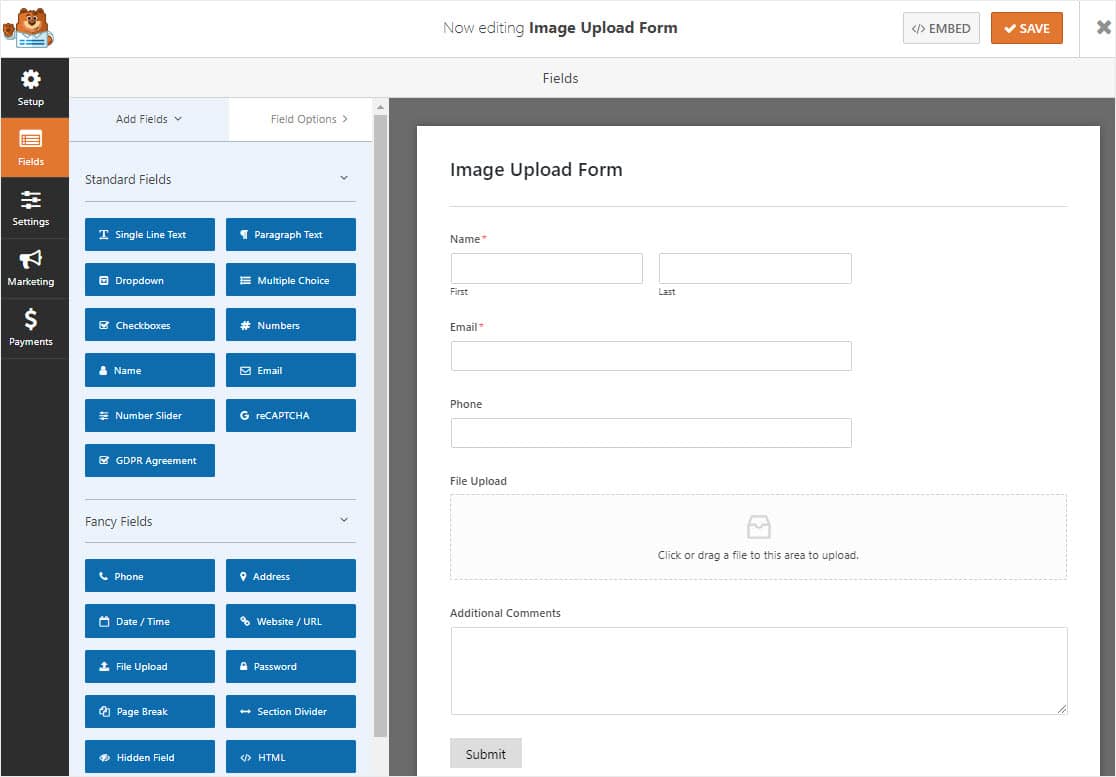
Dacă doriți să vedeți șablonul formularului de încărcare a fișierului în acțiune, accesați și consultați exemplul de demonstrație a formularului de încărcare a fișierelor.
WPForms este cel mai bun plugin de încărcare a fișierelor pentru sarcină. Puteți adăuga un câmp de formular Încărcare fișier în orice formular, astfel încât utilizatorii să poată trimite imagini și să încarce fișiere cu ajutorul instrumentului de drag and drop.
De exemplu, puteți crea următoarele tipuri de formulare folosind modulul nostru de completare Pack Templates:
- Formular de raport de accident
- Formular de participare la concurs care necesită trimiterea imaginilor
- Formulare de informații pentru angajați, astfel încât să puteți crea ecusoane de identificare a angajaților
- Formular de înscriere pentru elevi
- Formular de catalog de rețete
- Formular de înregistrare a ID-ului școlii
- Formular de bilet de sprijin pentru lucruri precum capturi de ecran ale problemelor
- Si multe altele
De asemenea, puteți adăuga câmpuri suplimentare la formularul dvs. trăgându-le din panoul din stânga în panoul din dreapta.
Apoi, faceți clic pe câmp pentru a face orice modificare. De asemenea, puteți să faceți clic pe un câmp de formular și să îl trageți pentru a rearanja comanda din formularul de încărcare a imaginii.
Pasul 2: Personalizați setările de încărcare a imaginii
Pentru a începe, accesați Setări »Generalități .
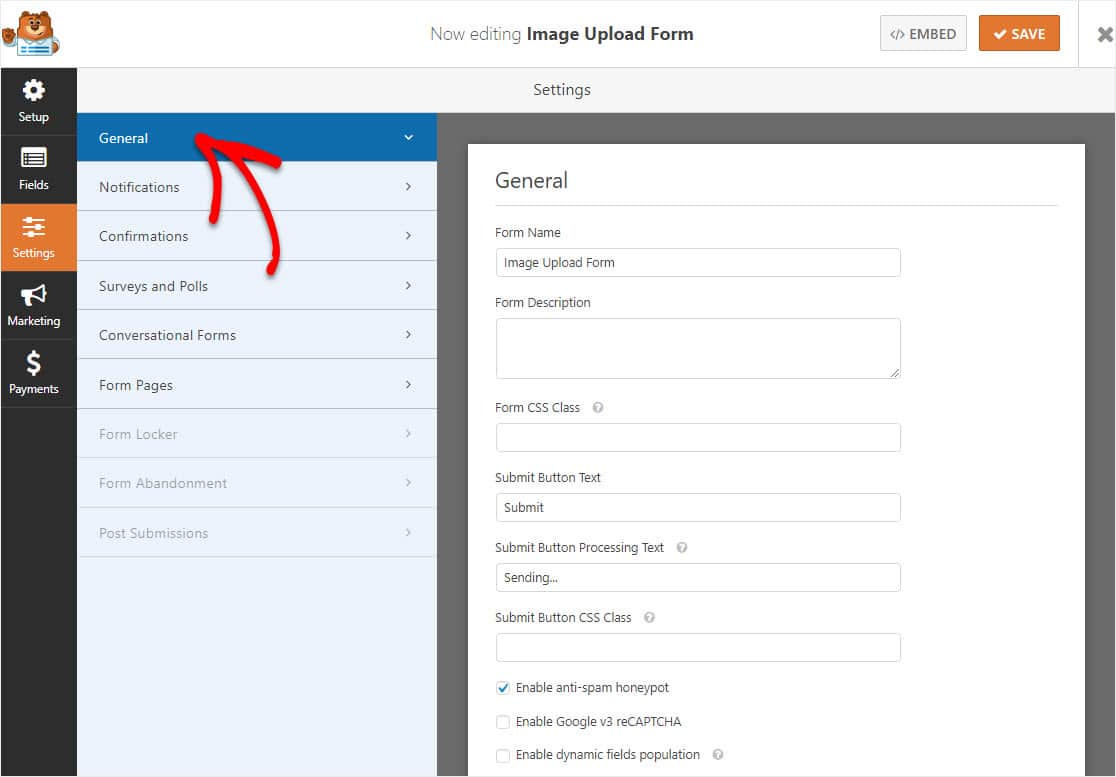
Aici puteți configura:
- Nume formular - Redenumiți formularul aici dacă doriți.
- Descrierea formularului - Dați formularului o descriere.
- Trimiteți textul butonului - Personalizați copia de pe butonul de trimitere.
- Prevenirea spamului - Opriți spamul din formularul de contact cu caseta de selectare anti-spam, hCaptcha sau Google reCAPTCHA. Funcția anti-spam este activată automat pe toate formularele WordPress.
- Formulare AJAX - Activați setările AJAX fără reîncărcare a paginii.
- Îmbunătățiri GDPR - Puteți dezactiva stocarea informațiilor de intrare și a detaliilor utilizatorului, cum ar fi adresele IP și agenții utilizator, într-un efort de a respecta cerințele GDPR. În plus, consultați instrucțiunile noastre pas cu pas despre cum să adăugați un câmp de acord GDPR la formularul dvs. simplu de contact.
Pentru a adăuga fișiere media și a salva toate imaginile pe care utilizatorii le încarcă în formularul dvs. în biblioteca dvs. media WordPress ca fișiere WordPress, accesați secțiunea Opțiuni avansate și selectați fișierul Magazin în caseta Biblioteca media WordPress .
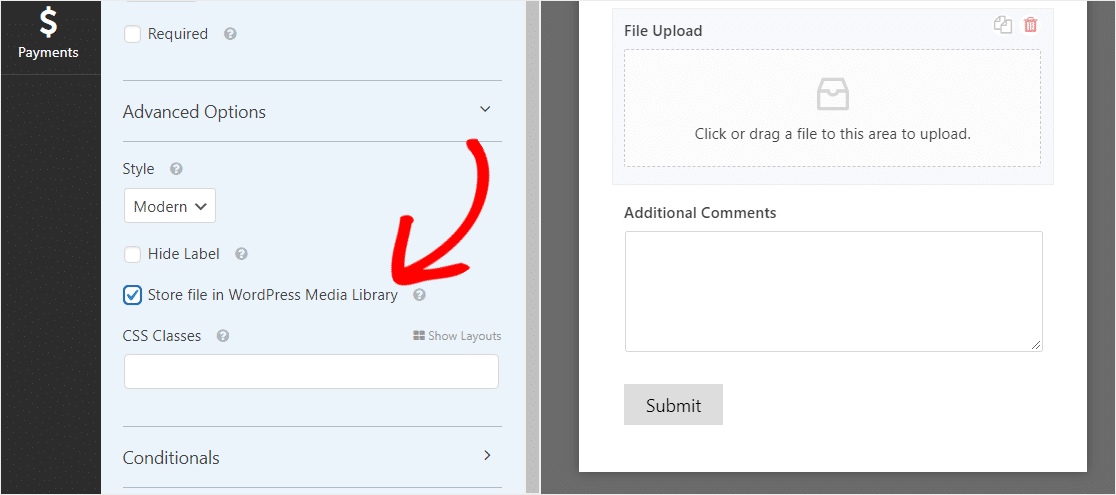
În acest fel puteți accesa imagini din meniul Media »Biblioteca din tabloul de bord WordPress și puteți selecta fișierele pe care doriți să le accesați.
Odată ce imaginile sunt în biblioteca media, le puteți afișa pe site-ul dvs.!
Pentru mai multe informații despre câmpul formularului Încărcare fișiere, consultați ghidul nostru complet pentru câmpul de încărcare a fișierelor.
Rețineți că puteți accepta, de asemenea, o mulțime de tipuri de fișiere diferite.
WPForms facilitează încărcarea imaginilor pentru vizitatorii site-ului dvs. ... indiferent dacă doresc să încarce tot felul de tipuri de fișiere în formularele dvs. de contact, inclusiv, dar fără a se limita la:
- Documente (.doc, .xls, .ppt și .pdf)
- Imagini (.png, .gif și .jpg)
- Video (.mpg, .mov și .wmv)
- Audio (.wav, .mp3 și .mp4)
Din motive de securitate WordPress, tipurile de fișiere implicite care pot fi încărcate sunt limitate. Iată cum să permiteți tipuri suplimentare de încărcare a fișierelor în formularele dvs. și una mai specifică privind activarea încărcărilor de fișiere Adobe Illustrator.
Dacă doriți să măriți dimensiunea maximă de încărcare a imaginii pentru site-ul dvs., va trebui să contactați furnizorul dvs. de găzduire WordPress pentru a afla dacă este posibil. Uneori lucruri precum o imagine de dimensiuni mari pot fi cu adevărat imense. Pentru mai multe detalii, consultați acest tutorial despre creșterea dimensiunii maxime de încărcare a fișierelor în WordPress.
Când formularul dvs. arată așa cum doriți, faceți clic pe Salvare .
Pasul 3: configurați notificările formularului
Puteți trimite un e-mail de notificare ori de câte ori cineva trimite acest formular pe site-ul dvs. web.
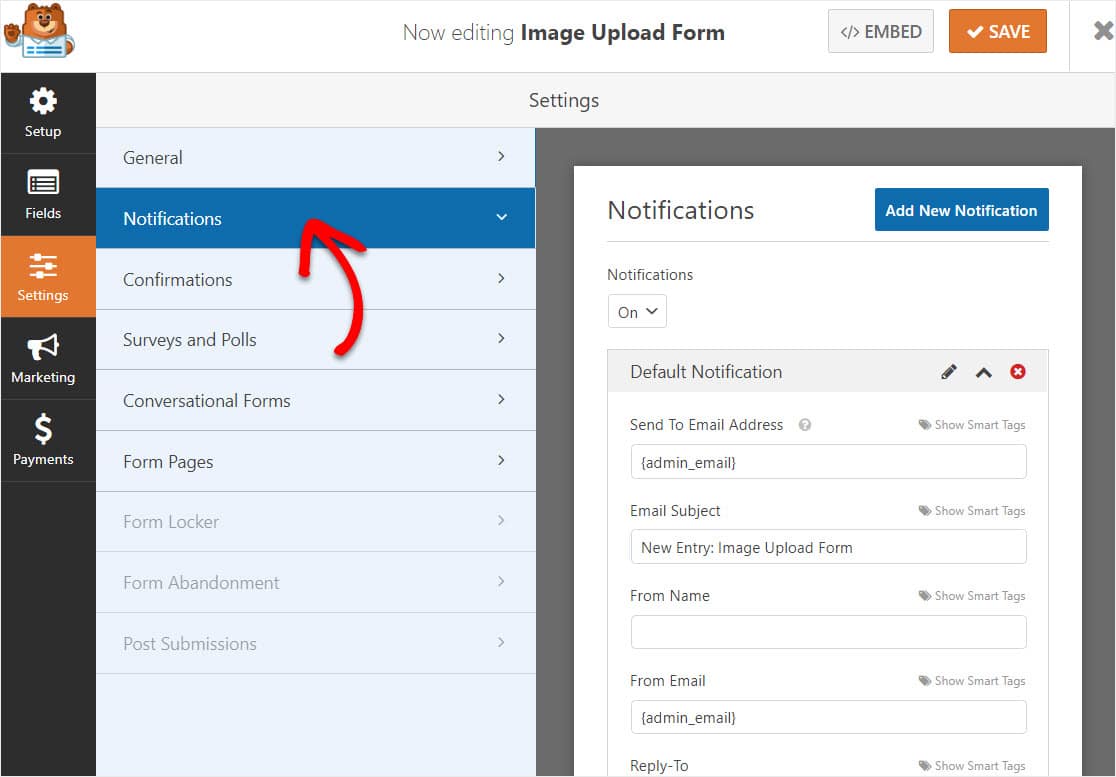
Dacă nu dezactivați această funcție, ori de câte ori cineva trimite o imagine încărcată, veți primi o notificare despre aceasta.
Dacă utilizați etichete inteligente, puteți, de asemenea, să trimiteți o notificare vizitatorului site-ului atunci când completează formularul, informându-i că le-ați primit imaginea și veți fi în contact în scurt timp.
Acest lucru asigură oamenilor că forma lor a trecut. Pentru ajutor cu acest pas, consultați documentația noastră despre cum să configurați notificările formularului în WordPress.

WPForms vă permite, de asemenea, să anunțați pe alții când este trimis un formular pe site-ul dvs. Pentru ajutor în acest sens, consultați tutorialul nostru pas cu pas despre cum să trimiteți mai multe notificări de formulare în WordPress.
În cele din urmă, dacă doriți să păstrați brandingul e-mailurilor coerent pentru afacerea dvs. mică, puteți consulta acest ghid despre adăugarea unui antet personalizat la șablonul dvs. de e-mail.
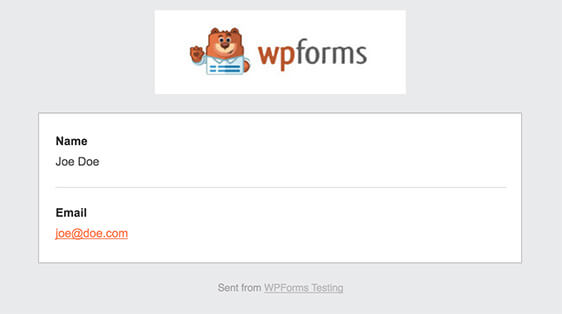
Și ceea ce este cu adevărat interesant este că, deoarece atașamentele de fișiere pot afecta adesea livrabilitatea e-mailurilor , WPForms nu atașează fișierele utilizatorului dvs. în e-mailurile de notificare. În schimb, trimitem fișierul încărcat prin e-mail un link de imagine.
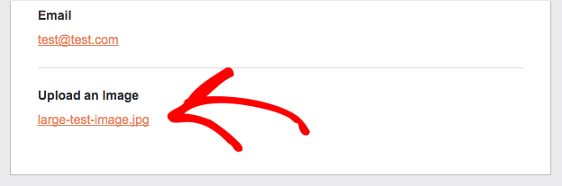
Pasul 4: Configurați confirmările formularului
Confirmările formularului sunt mesaje care se afișează odată ce cineva își trimite răspunsurile la formularul dvs.
Le comunică oamenilor că le-ați procesat formularul și vă oferă șansa de a le informa ce pași trebuie să facă în continuare.
WPForms are 3 tipuri de confirmare dintre care puteți alege:
- Mesaj: Acesta este tipul implicit de confirmare în WPForms. Când cineva trimite formularul dvs., va apărea un mesaj simplu, care îi va informa că formularul a fost procesat. Consultați câteva mesaje extraordinare de succes pentru a spori implicarea utilizatorilor.
- Afișare pagină: acest tip de confirmare va duce utilizatorii la o anumită pagină web de pe site-ul dvs. mulțumindu-le pentru trimiterea formularului sau trimiterea către o altă pagină de unde pot accesa alte informații. Pentru ajutor în acest sens, consultați tutorialul nostru despre redirecționarea clienților către o pagină de mulțumire. De asemenea, asigurați-vă că consultați articolul nostru despre crearea de pagini de mulțumire eficiente.
- Accesați URL (Redirecționare): această opțiune este pentru momentul în care doriți să trimiteți vizitatorii site-ului pe un alt site web.
Iată cum să configurați o confirmare simplă a formularului în WPForms, astfel încât să puteți personaliza mesajul pe care îl vor vedea oamenii dvs. când vor încărca o imagine pe site-ul dvs. WordPress.
Pentru a începe, faceți clic pe fila Confirmare din Editorul de formulare sub Setări. 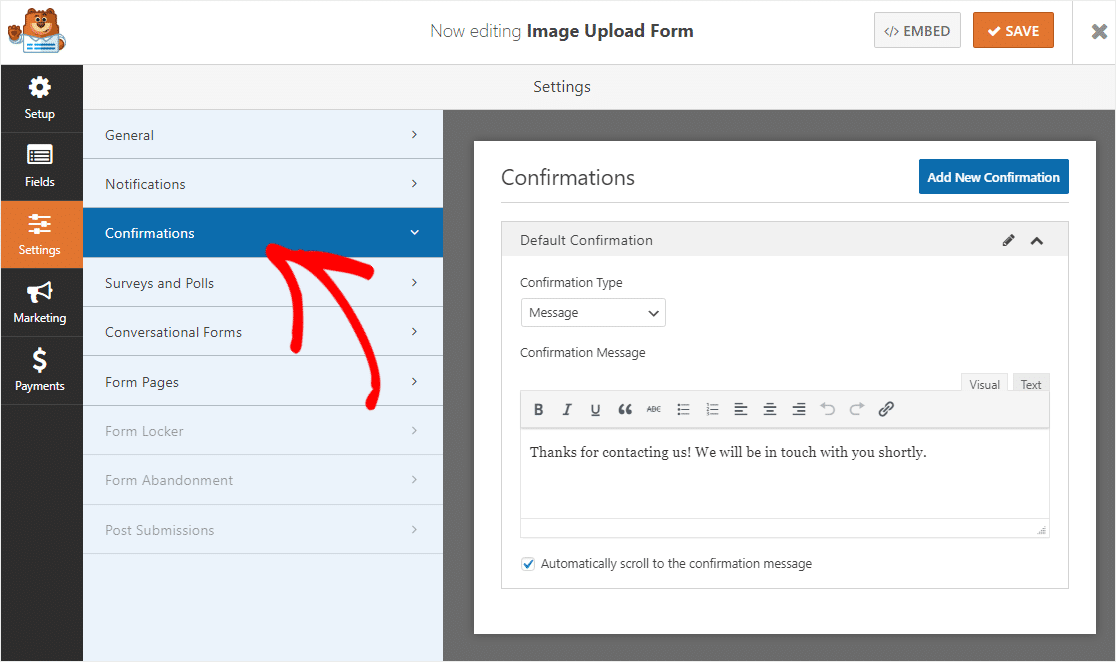
Apoi, personalizați mesajul de confirmare după dorința dvs. și faceți clic pe Salvare .
Pentru ajutor cu alte tipuri de confirmare, consultați documentația noastră despre configurarea confirmărilor formularului.
Pasul 5: publicați formularul dvs. de încărcare a imaginii WordPress
Acum că v-ați creat formularul, va trebui să îl adăugați pe site-ul dvs. WordPress pentru a vă pregăti fișierul de încărcare a fișierelor.
WPForms vă permite să adăugați formularele dvs. în multe locații de pe site-ul dvs. web, inclusiv postările de blog WordPress, paginile WordPress și chiar widgeturile din bara laterală.
Pentru început, creați o pagină nouă sau postați în WordPress sau accesați setările de actualizare pe una existentă. După aceea, faceți clic în interiorul primului bloc (aceasta este zona goală de sub titlul paginii dvs.) și faceți clic pe pictograma Semn Plus și căutați și faceți clic pe WPForms.
Widgetul WPForms va apărea în interiorul blocului. Faceți clic pe meniul derulant WPForms și alegeți ce formular din cele pe care le-ați creat deja pe care doriți să le inserați în pagina dvs.
Selectați numele formularului pe care tocmai l-ați creat pentru a vă încorpora formularul.
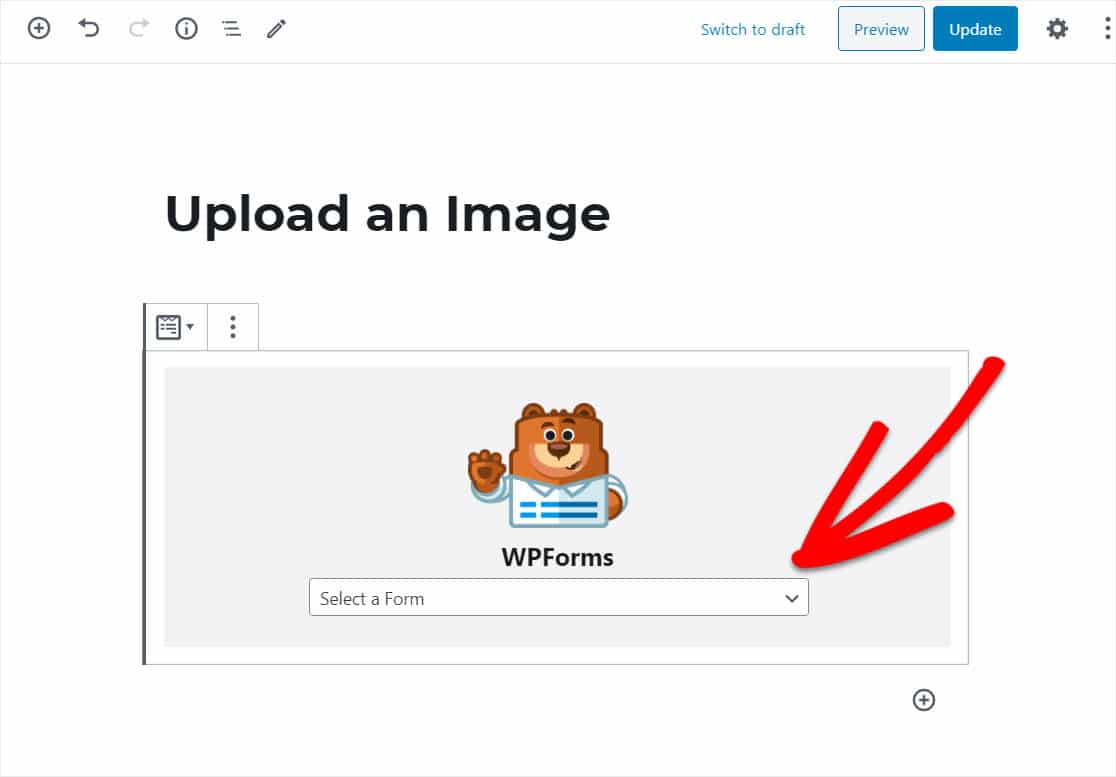
Formularul va apărea acum și puteți verifica pentru a vă asigura că vă place modul în care arată.
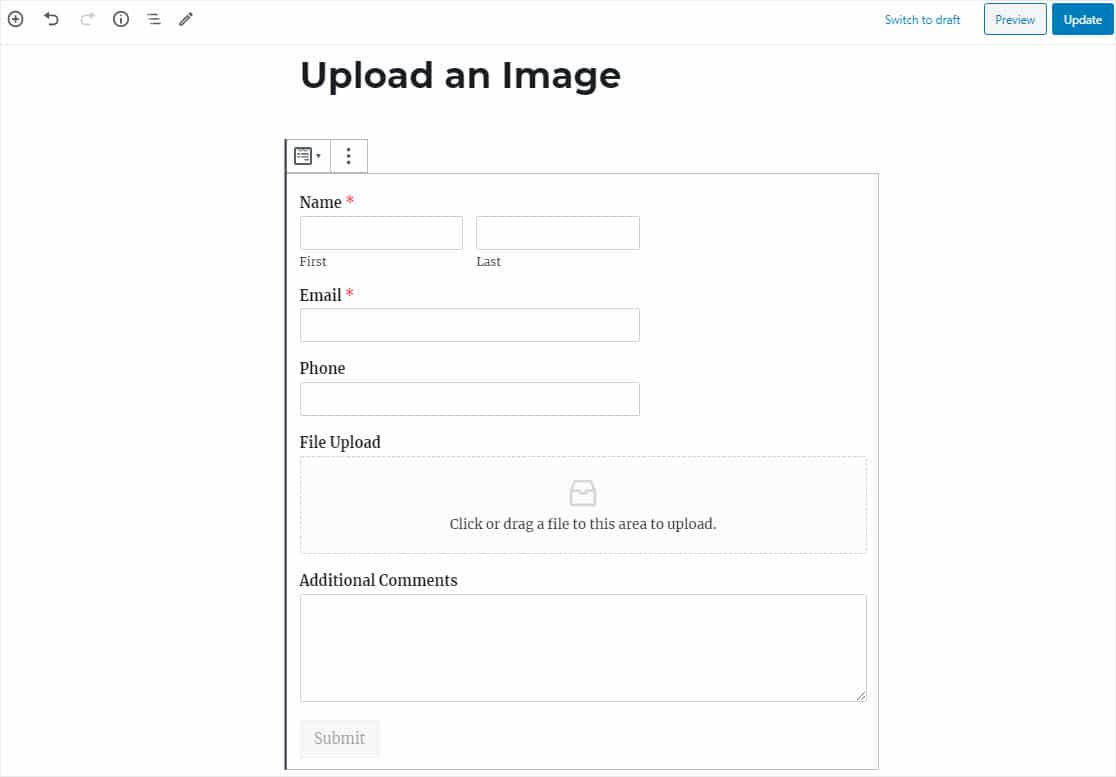
Acum, publicați-vă postarea sau pagina, astfel încât formularul dvs. de încărcare WordPress să apară pe site-ul dvs. web.
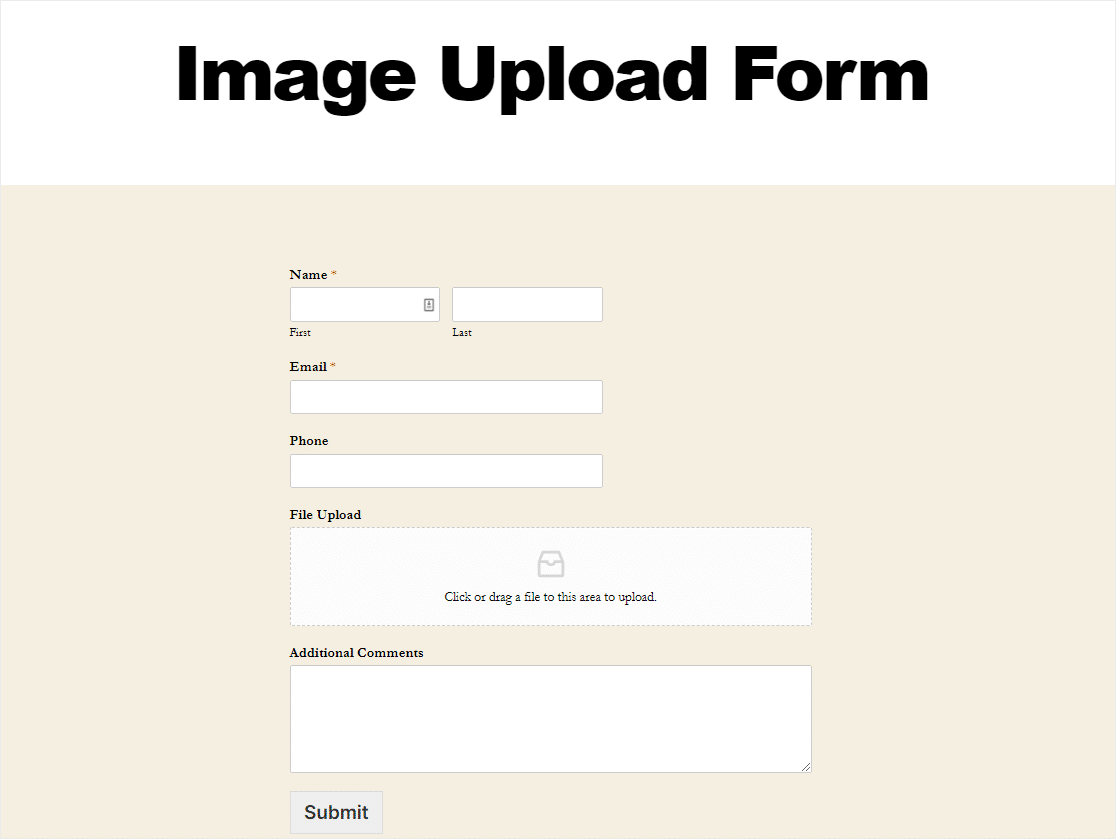
Doriți să personalizați produsele de comerț electronic? Este ușor să acceptați imagini de la clienți pe un formular de comandă.
De exemplu, să presupunem că vindeți tricouri personalizate persoanelor care își doresc propriile imagini pe tricouri. Pur și simplu adăugați un câmp Încărcare fișier într-un formular de comandă pentru a permite utilizatorilor să-și trimită propriile imagini împreună cu comanda lor.
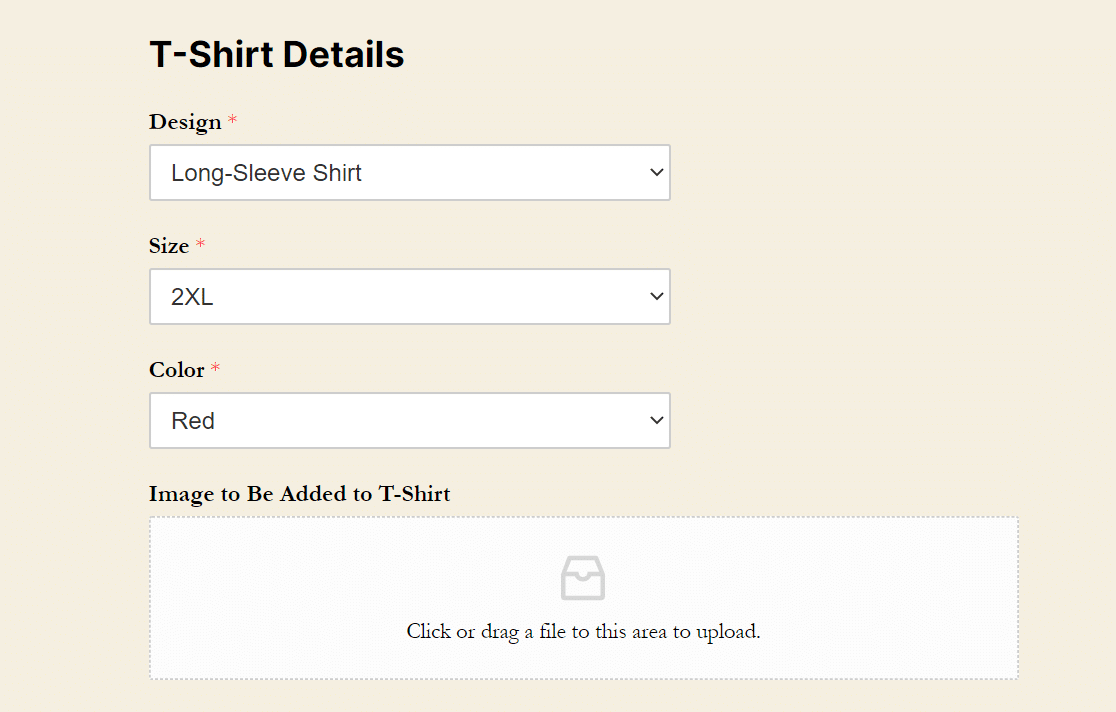
Destul de cool, nu? De asemenea, va trebui să configurați setările de plată într-un formular de comandă sau să solicitați oamenilor să plătească înainte de a încărca un fișier.
Acest lucru este ușor de făcut folosind Authorize.Net, Stripe sau PayPal. Cel mai bun mod de a face acest lucru este cu suplimentul nostru Stripe, astfel încât utilizatorii dvs. să poată plăti fără a părăsi site-ul dvs.
Ok, acum că primiți imagini de la utilizatori în formularele dvs., să verificăm cum să vedeți acele fișiere.
Pasul 6: Vizualizați fișierele încărcate
Doriți să vedeți intrările din formular și fișierele încărcate de la utilizatori? Puteți vizualiza, căuta, filtra, imprima și șterge oricare dintre intrări. Doriți să permiteți doar utilizatorilor conectați să încarce imagini pe site-ul dvs.? Consultați suplimentul Form Locker.
Pentru a vedea intrările, mergeți la tabloul de bord WordPress și faceți clic pe WPForms »Intrări . Apoi veți vedea ecranul Intrări care vă arată toate trimiterile formularului. Faceți clic pe Vizualizare pentru a vedea detalii despre intrare.
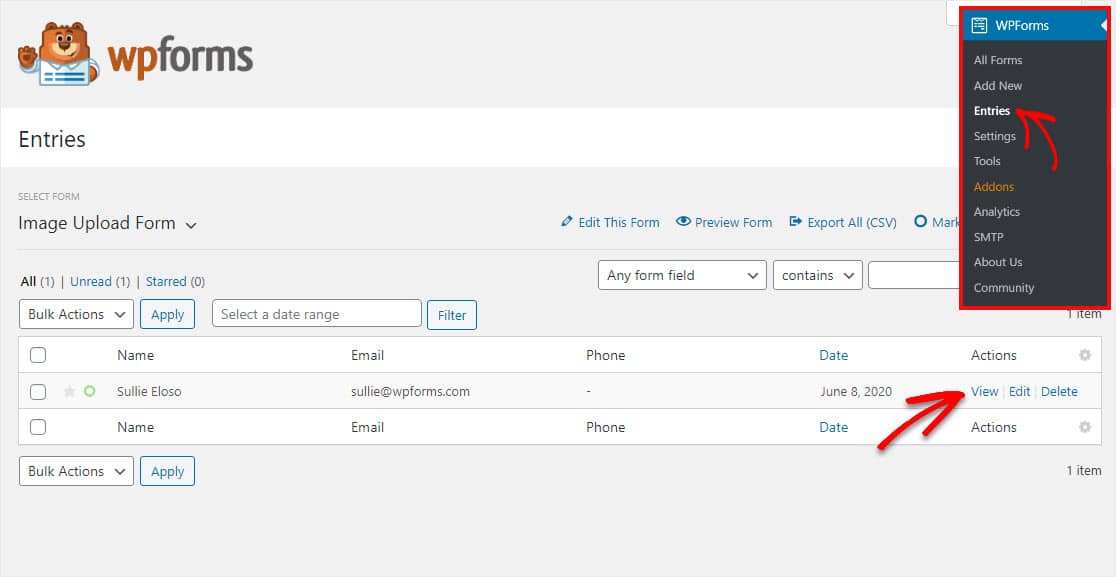
Acum că vă aflați în intrare, veți putea vedea numele fișierului Încărcare, plus faceți clic pe acesta pentru a-l vizualiza și / sau a-l descărca.
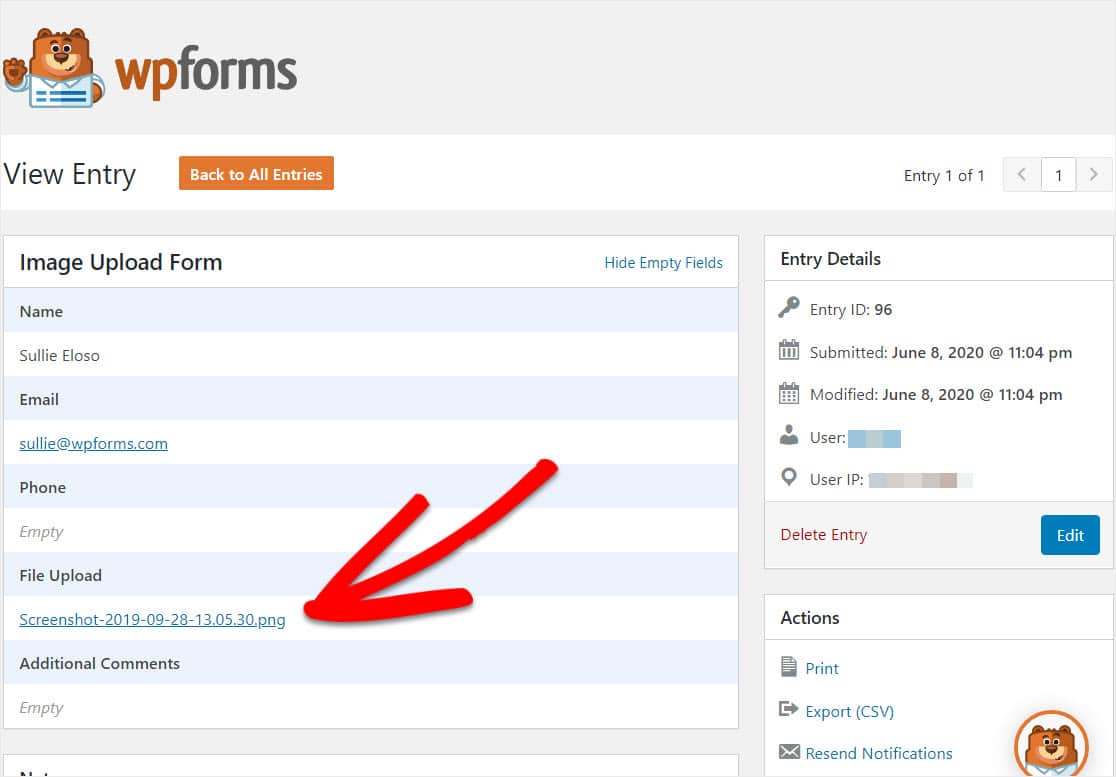
Consultați acest ghid complet pentru a forma intrări dacă doriți să aflați și mai multe.
Faceți clic aici pentru a crea un formular de încărcare a imaginii acum
Ultimele gânduri despre încărcarea imaginilor WordPress
Și iată-l! Acum știți cum să permiteți utilizatorilor să încarce imagini pe site-ul dvs. WordPress.
Vrei ca utilizatorii tăi să poată trimite o întreagă postare pe blog, în loc de doar o imagine? Consultați ghidul nostru despre cum să permiteți utilizatorilor să trimită postări pe blog.
Deci ce mai aștepți? Începeți astăzi cu cel mai puternic plugin pentru formulare WordPress. WPForms Pro vine cu un șablon de formular gratuit de încărcare a fișierelor și o garanție de returnare a banilor de 14 zile!
Și nu uitați, dacă vă place acest articol, vă rugăm să ne urmați pe Facebook și Twitter.
